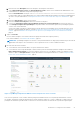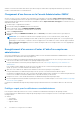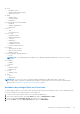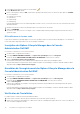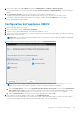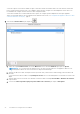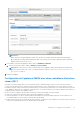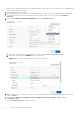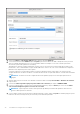Install Guide
Table Of Contents
- OpenManage Integration pour VMware vCenter Guide d’installation de la version 5.1
- Introduction
- Installation et configuration de l’OMIVV
- Liste de contrôle des prérequis
- Téléchargement d’OpenManage Integration for VMware vCenter
- Déploiement de l’OVF OMIVV à l’aide du client vSphere (HTML-5)
- Génération d’une requête de signature de certificat (CSR)
- Chargement d’un certificat HTTPS
- Restauration du certificat HTTPS par défaut
- Configuration du mode de déploiement
- Enregistrement d’un nouveau serveur vCenter
- Chargement d’une licence sur la Console Administration OMIVV
- Enregistrement d’un serveur vCenter à l’aide d’un compte non-administrateur
- Inscription de vSphere Lifecycle Manager dans la Console Administration Dell EMC
- Annulation de l’enregistrement de vSphere Lifecycle Manager dans la Console Administration Dell EMC
- Vérification de l’installation
- Configuration de l’appliance OMIVV
- Configuration de l’appliance OMIVV avec deux contrôleurs d’interface réseau (NIC)
- Modification du mot de passe de l’appliance OMIVV
- Configuration du Network Time Protocol (NTP) et définition du fuseau horaire local
- Modification du nom d’hôte de l’appliance OMIVV
- Redémarrage de l’appliance OMIVV
- Réinitialisation de l’appliance OMIVV sur les paramètres d’usine
- Reconfiguration d’OMIVV après la mise à niveau d’une version vCenter enregistrée
- Gestion des sauvegardes et restaurations
- Mise à jour de l’appliance OMIVV et de l’emplacement de la logithèque
- Mise à niveau de l’appliance OMIVV à l’aide de RPM
- Mise à niveau de l’appliance OMIVV à l’aide des sauvegardes et restaurations
- Annulation de l’enregistrement de Dell OpenManage Integration for VMware vCenter
- Restauration d’OMIVV après le désenregistrement
- Configuration de l’appliance OMIVV à l’aide de l’Assistant Configuration initiale
- Accès aux documents à partir du site de support Dell EMC
- Documentation connexe
- Contacter Dell
Si le réseau vSphere et le réseau hors bande sont gérés comme des réseaux isolés distincts dans votre environnement, OMIVV doit
pouvoir accéder aux deux réseaux. Dans ce cas, l’appliance OMIVV doit être configurée avec deux adaptateurs réseau. Nous vous
recommandons de configurer les deux réseaux lors de la configuration initiale.
Si le réseau hors bande est accessible à l’aide du réseau vSphere, ne configurez pas deux adaptateurs réseau pour l’appliance
OMIVV. Pour plus d’informations sur la configuration d’une deuxième carte réseau, voir Configuration de l’appliance OMIVV avec deux
contrôleurs d’interface réseau (NIC) , page 27.
7. Sélectionnez Connexion filaire 1, puis cliquez sur .
a. Cliquez sur l’onglet Paramètres IPv4, sélectionnez Manuel dans la liste déroulante Méthode, puis cliquez sur Ajouter.
REMARQUE :
Si vous sélectionnez Automatique (DHCP), ne saisissez aucune adresse IP car l’appliance OMIVV recevra
automatiquement l’adresse IP via le serveur DHCP lors du prochain redémarrage.
b. Saisissez une adresse IP valide, un masque de réseau (au format CIDR (Classless Inter-Domain Routing)) et des informations de
passerelle.
Si vous saisissez une adresse IP dans le champ Masque de réseau, celle-ci est automatiquement convertie dans son format CIDR
adapté.
c. Saisissez l’adresse IP du serveur DNS et les domaines à rechercher dans les champs Serveurs DNS et Domaines de recherche
respectivement.
d. Cochez la case Adressage IPv4 requis pour pouvoir établir cette connexion, puis cliquez sur Enregistrer.
26
Installation et configuration de l’OMIVV